立即下载
没有对应的手机版,本软件为电脑版,电脑版软件不支持手机安装
UltimateDefrag是一款功能强大的磁盘碎片整理软件,它拥有4种不同类型的磁盘碎片增量功能,带有策略文件配置选项,可以非常好的根据文件使用情况来优化硬盘驱动器,然后加快访问速度。同时它还可以根据匹配你的标准的文件属性和访问日期有选择自动地找到文件,并且能够精确地观看文件所处的位置。最大的特点莫过于它的自动化磁盘碎片整理操作,能轻松的自动启动时磁盘碎片整理,使用能够起来非常的方式实用!软件学堂为大家带来的是ultimatedefrag汉化版,全中文的界面,并且还是绿色的,免安装,已注册,只要下载即可使用!
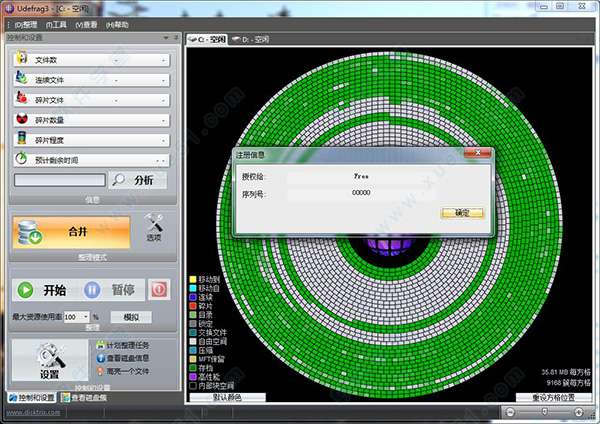
1、点击界面上方的“整理”--“分析”按钮或者点击界面左边的“分析”,就开始对所选文件进行整体的分析
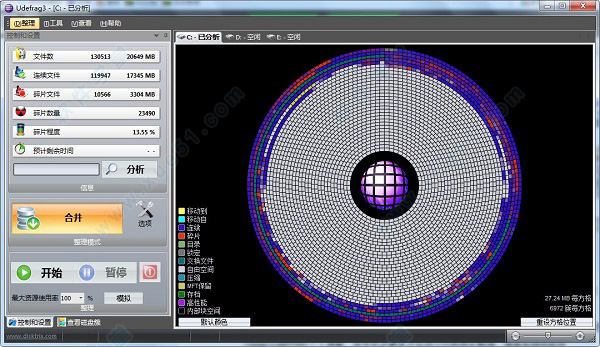
2、由于UltimateDefrag(最强劲的磁盘碎片整理工具)的接口相当直观,当磁盘分析完之后,硬盘中破碎的文件通过颜色分别显示出剩余空间,所以您很容易就会看出来什么地方有磁盘碎片
3、用鼠标点选某个区块可显示该区块上有哪些文件
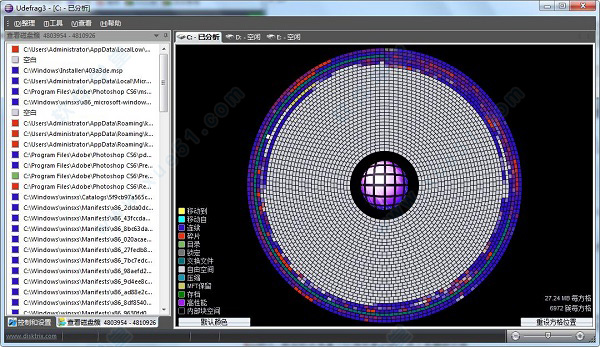
4、点选文件后,可以显示文件所在的文件夹位置,并可让您快速开启该文件夹
5、磁盘分析后,若想查看更详细的信息,可以在磁盘上按鼠标右键选择“磁盘信息”选项进行查看
6、若您想查询文件或文件夹是在硬盘上的哪个位置,可以点击菜单栏“工具”中的“高亮文件”选项,在弹出的窗口中选择要查询的文件或文件夹,点击“高亮”按钮,在右侧即可闪动地显示该文件的位置
二、整理碎片
接着就可以开始整理碎片。还提供了6种磁盘碎片整理方式,分别是仅整理碎片文件、以巩固磁盘整理、以文件/目录名整理、以使用频率整理、以系统波动整理和自动整理,可以选择适合自己的方式来进行整理。选择好磁盘碎片整理方式后,点击“开始”按钮就可以开始进行整理。除此之外,它还有一个人性化的操作,可以设定整理磁盘碎片时占用最高的系统资源,如果你在整理磁盘碎片的时候要有其它事情做,就可以设置占有系统资源少一些
三、设置定时整理
1、还允许您设置在指定的时间自动进行磁盘整理,并可设定整理完成后要执行何种操作(例如:退出整理程序)。
要使用定时整理,您必须替 Windows 使用者设定一组密码,您可到 Windows 的控制面板中的“用户账户”中设定使用者登入 Windows 的密码。然后在其主界面中选择“工具→计划”,在弹出的窗口中点击“添加任务”按钮
2、随即弹出一个窗口,在此就可以设定计划任务了。可以设定整理硬盘碎片的时间,分区,整理方式,整理完毕后执行的操作,都设置好之后点击“添加”按钮将其添加到下方的列表框中,最后点击“确定”按钮。
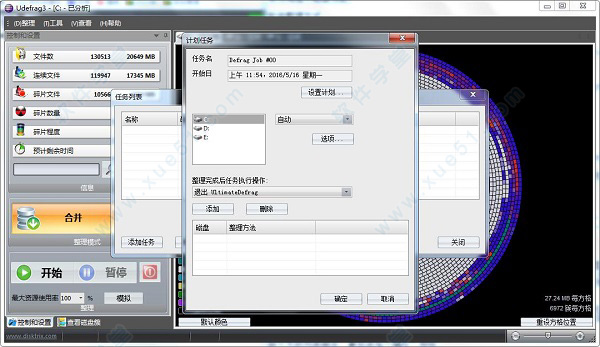
这是最快的方式,只是把同一文件的的碎片附加连续起来到同一磁道中
2、巩固磁盘整理
同windows的方式一样,对磁盘进行全面整理,该方式时间最长,但比它好,因为UltimateDefrag的CPU和内存占用很小
3、文件/目录名整理
顾名思义,就是同一目录下文件放在一连续磁盘中
4、使用频率整理
就是把经常用的文件整理放在磁盘外轨道上,不常用的放在内轨道上,这是提高磁盘性能的最好方法,特别是对于经常打开同一些文件的人来说,这可是福音
5、系统波动
该方式主要是对系统分区的优化整理,提高系统性能用
6、自动整理
小编认为这个就是不用管了,让电脑智能选择前面5种方式中的一种即可
2、界面提供了一个允许你形象化驱动器内容以及可以精确地观看文件和文件夹在物理磁盘上处于哪个位置的显示功能
3、不需要你是一名专家,但是如果你是的话,你将会发现允许你在任何方面定制该磁盘整理处理过程的大量可配置选项
4、包括一个用于自动化磁盘碎片整理操作的计划安排器以及对于计算机启动时磁盘碎片整理,后台磁盘碎片整理等功能的支持
5、支持4种不同类型的磁盘碎片增量功能,带有策略文件配置选项,允许你根据文件的使用情况优化你的硬盘驱动器以便更快速地进行访问
6、使用高级磁盘碎片整理模式,你可以指定哪个文件和文件夹极少使用并且把其放置到你的驱动器上较慢的磁道上,为你频繁使用的文件准备出快速访问区域
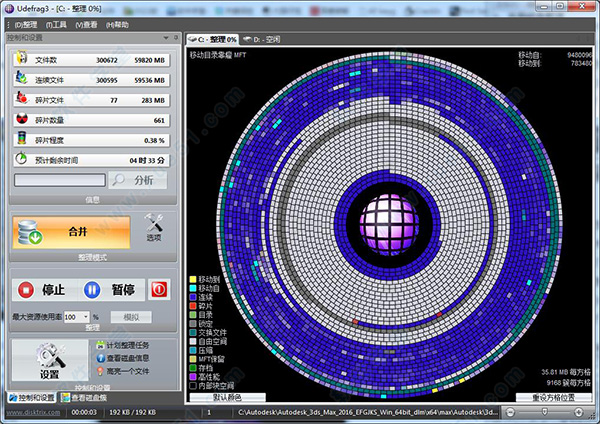
这是最快的方式,只是把同一文件的的碎片附加连续起来到同一磁道中。
2、巩固磁盘整理
同windows的方式一样,对磁盘进行全面整理,该方式时间最长。但比它好,因为UltimateDefrag的CPU和内存占用很小。
3、文件/目录名整理
顾名思义,就是同一目录下文件放在一连续磁盘中,
4、使用频率整理
就是把经常用的文件整理放在磁盘外轨道上,不常用的放在内轨道上。这是提高磁盘性能的最好方法,特别是对于经常打开同一些文件的人来说,这可是福音。
5、系统波动
个人理解,该方式主要是对系统分区的优化整理,提高系统性能用。
6、自动整理
个人认为这个就是不用管了,让电脑智能选择前面5种方式中的一种吧。
答:通过加快你的硬盘文件读取性能与其技术有助于改善你的电脑的性能最大的瓶颈——你的硬盘。你的系统将会启动更快,你所有的程序和应用程序将启动更快,整个Windows性能将会更快。游戏、模拟和不断的任何其他程序访问你的硬盘在使用过程中会经历更快的性能由于数据传输速率增加,文件寻道时间大大减少。
真的会觉得你只是打开一个全新的电脑。
二、有一个陡峭的学习曲线吗?
任何强大的软件你使用可以有一个学习曲线。它也不例外。如果你是一个超级用户,操作它在专家模式下,你不能要求一个更强大的工具来优化您的硬盘驱动器的性能。
然而,如果你是一个不作功的用户只是在简单模式下运行程序。你将几乎只需要选择开始运行你整理磁盘碎片和它将明智地整理和文件位置,保证给你一个最快的硬盘的性能可能。
三、什么操作系统、文件系统和其他硬件兼容吗?
常规版本兼容Windows 7,Vista和XP(所有32位和64位版本)。XP只有版本对于那些只想在Windows XP上运行它。
将与FAT32和NTFS文件系统的一些高级特性不可能老FAT32文件系统。
还将与所有RAID配置工作。只要窗户检测卷如C:D:,然后它会工作。许多RAID控制器自己确定NTFS虚拟集群的物理位置,所以我们不保证放置文件更快执行外轨道然而通常有相关性NTFS虚拟集群和集群的物理磁盘上的物理位置在RAID配置硬盘。
还与SSD(固态硬盘)但是因为SSD的不受相同的物理结构的局限性,缓慢的硬盘驱动器将不会看到任何性能优势从文件放置的例程。如果你还想整理磁盘碎片ssd然后选择该软件的整合方法,没有选择,但FragProtect完全整理磁盘碎片,少量的数据。在一天结束的时候,对于那些担心他们的SSD会磨损由于太多文件写作,还会将少量的数据,当你选择FragProtect也建在原地也只有将整理碎片的碎片,它需要让你的文件连续的。
外部驱动器也可以整理磁盘碎片。请注意,我们不推荐综合整理磁盘碎片和USB 2.0驱动器由于缓慢的数据传输(只做零散文件)然而它闪烁着USB 3.0驱动器一样快,如果不是略高于内部驱动器。你可以把所有的USB 3.0驱动器速度提高技术。
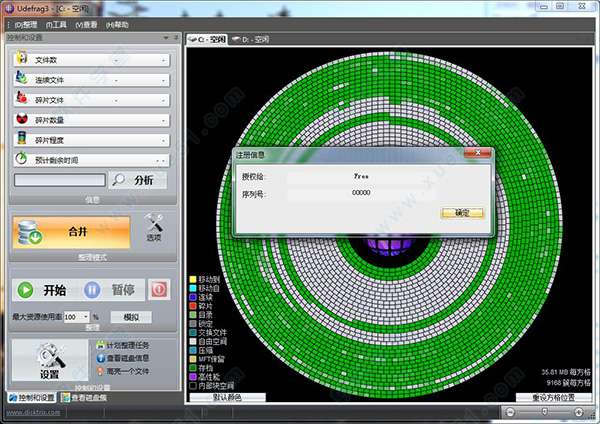
使用教程
一、磁盘分析1、点击界面上方的“整理”--“分析”按钮或者点击界面左边的“分析”,就开始对所选文件进行整体的分析
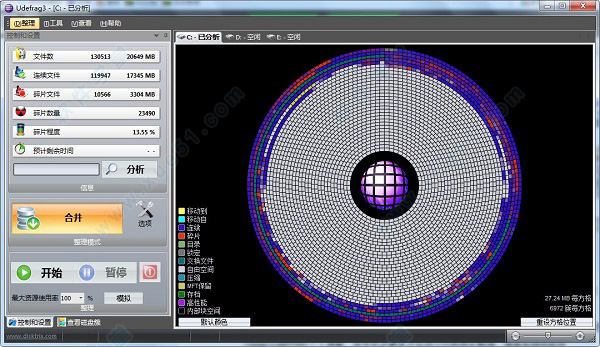
2、由于UltimateDefrag(最强劲的磁盘碎片整理工具)的接口相当直观,当磁盘分析完之后,硬盘中破碎的文件通过颜色分别显示出剩余空间,所以您很容易就会看出来什么地方有磁盘碎片
3、用鼠标点选某个区块可显示该区块上有哪些文件
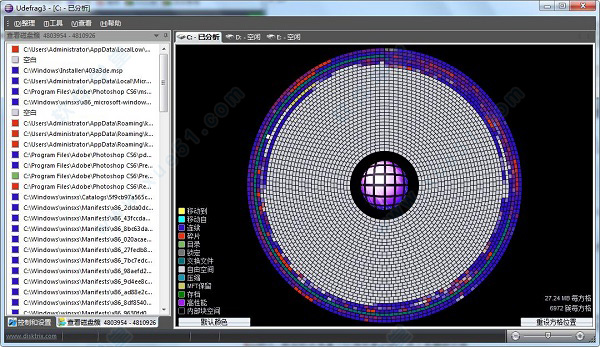
4、点选文件后,可以显示文件所在的文件夹位置,并可让您快速开启该文件夹
5、磁盘分析后,若想查看更详细的信息,可以在磁盘上按鼠标右键选择“磁盘信息”选项进行查看
6、若您想查询文件或文件夹是在硬盘上的哪个位置,可以点击菜单栏“工具”中的“高亮文件”选项,在弹出的窗口中选择要查询的文件或文件夹,点击“高亮”按钮,在右侧即可闪动地显示该文件的位置
二、整理碎片
接着就可以开始整理碎片。还提供了6种磁盘碎片整理方式,分别是仅整理碎片文件、以巩固磁盘整理、以文件/目录名整理、以使用频率整理、以系统波动整理和自动整理,可以选择适合自己的方式来进行整理。选择好磁盘碎片整理方式后,点击“开始”按钮就可以开始进行整理。除此之外,它还有一个人性化的操作,可以设定整理磁盘碎片时占用最高的系统资源,如果你在整理磁盘碎片的时候要有其它事情做,就可以设置占有系统资源少一些
三、设置定时整理
1、还允许您设置在指定的时间自动进行磁盘整理,并可设定整理完成后要执行何种操作(例如:退出整理程序)。
要使用定时整理,您必须替 Windows 使用者设定一组密码,您可到 Windows 的控制面板中的“用户账户”中设定使用者登入 Windows 的密码。然后在其主界面中选择“工具→计划”,在弹出的窗口中点击“添加任务”按钮
2、随即弹出一个窗口,在此就可以设定计划任务了。可以设定整理硬盘碎片的时间,分区,整理方式,整理完毕后执行的操作,都设置好之后点击“添加”按钮将其添加到下方的列表框中,最后点击“确定”按钮。
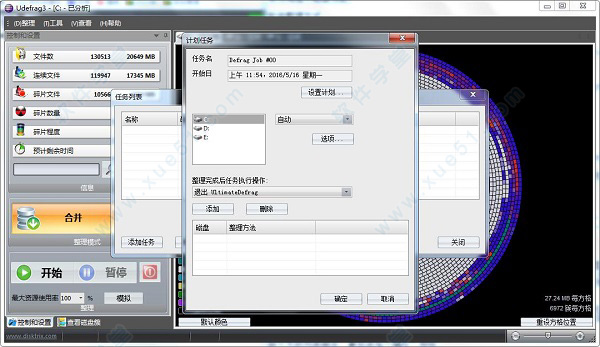
功能介绍
1、仅整理碎片文件这是最快的方式,只是把同一文件的的碎片附加连续起来到同一磁道中
2、巩固磁盘整理
同windows的方式一样,对磁盘进行全面整理,该方式时间最长,但比它好,因为UltimateDefrag的CPU和内存占用很小
3、文件/目录名整理
顾名思义,就是同一目录下文件放在一连续磁盘中
4、使用频率整理
就是把经常用的文件整理放在磁盘外轨道上,不常用的放在内轨道上,这是提高磁盘性能的最好方法,特别是对于经常打开同一些文件的人来说,这可是福音
5、系统波动
该方式主要是对系统分区的优化整理,提高系统性能用
6、自动整理
小编认为这个就是不用管了,让电脑智能选择前面5种方式中的一种即可
软件特色
1、可以根据匹配你的标准的文件属性和访问日期有选择自动地找到这些文件2、界面提供了一个允许你形象化驱动器内容以及可以精确地观看文件和文件夹在物理磁盘上处于哪个位置的显示功能
3、不需要你是一名专家,但是如果你是的话,你将会发现允许你在任何方面定制该磁盘整理处理过程的大量可配置选项
4、包括一个用于自动化磁盘碎片整理操作的计划安排器以及对于计算机启动时磁盘碎片整理,后台磁盘碎片整理等功能的支持
5、支持4种不同类型的磁盘碎片增量功能,带有策略文件配置选项,允许你根据文件的使用情况优化你的硬盘驱动器以便更快速地进行访问
6、使用高级磁盘碎片整理模式,你可以指定哪个文件和文件夹极少使用并且把其放置到你的驱动器上较慢的磁道上,为你频繁使用的文件准备出快速访问区域
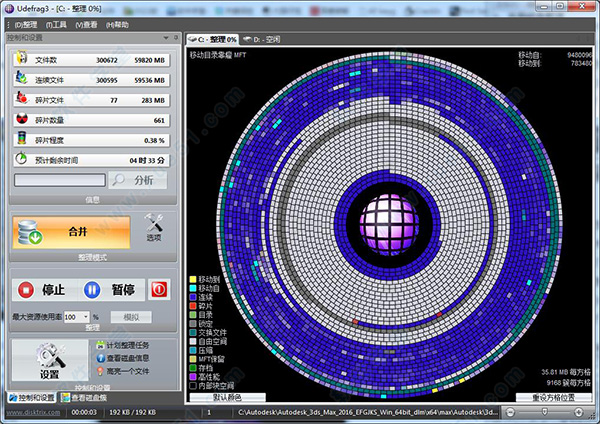
6种整理方式
1、仅整理碎片文件这是最快的方式,只是把同一文件的的碎片附加连续起来到同一磁道中。
2、巩固磁盘整理
同windows的方式一样,对磁盘进行全面整理,该方式时间最长。但比它好,因为UltimateDefrag的CPU和内存占用很小。
3、文件/目录名整理
顾名思义,就是同一目录下文件放在一连续磁盘中,
4、使用频率整理
就是把经常用的文件整理放在磁盘外轨道上,不常用的放在内轨道上。这是提高磁盘性能的最好方法,特别是对于经常打开同一些文件的人来说,这可是福音。
5、系统波动
个人理解,该方式主要是对系统分区的优化整理,提高系统性能用。
6、自动整理
个人认为这个就是不用管了,让电脑智能选择前面5种方式中的一种吧。
常见问题
一、我的硬盘进行碎片整理有什么作用?答:通过加快你的硬盘文件读取性能与其技术有助于改善你的电脑的性能最大的瓶颈——你的硬盘。你的系统将会启动更快,你所有的程序和应用程序将启动更快,整个Windows性能将会更快。游戏、模拟和不断的任何其他程序访问你的硬盘在使用过程中会经历更快的性能由于数据传输速率增加,文件寻道时间大大减少。
真的会觉得你只是打开一个全新的电脑。
二、有一个陡峭的学习曲线吗?
任何强大的软件你使用可以有一个学习曲线。它也不例外。如果你是一个超级用户,操作它在专家模式下,你不能要求一个更强大的工具来优化您的硬盘驱动器的性能。
然而,如果你是一个不作功的用户只是在简单模式下运行程序。你将几乎只需要选择开始运行你整理磁盘碎片和它将明智地整理和文件位置,保证给你一个最快的硬盘的性能可能。
三、什么操作系统、文件系统和其他硬件兼容吗?
常规版本兼容Windows 7,Vista和XP(所有32位和64位版本)。XP只有版本对于那些只想在Windows XP上运行它。
将与FAT32和NTFS文件系统的一些高级特性不可能老FAT32文件系统。
还将与所有RAID配置工作。只要窗户检测卷如C:D:,然后它会工作。许多RAID控制器自己确定NTFS虚拟集群的物理位置,所以我们不保证放置文件更快执行外轨道然而通常有相关性NTFS虚拟集群和集群的物理磁盘上的物理位置在RAID配置硬盘。
还与SSD(固态硬盘)但是因为SSD的不受相同的物理结构的局限性,缓慢的硬盘驱动器将不会看到任何性能优势从文件放置的例程。如果你还想整理磁盘碎片ssd然后选择该软件的整合方法,没有选择,但FragProtect完全整理磁盘碎片,少量的数据。在一天结束的时候,对于那些担心他们的SSD会磨损由于太多文件写作,还会将少量的数据,当你选择FragProtect也建在原地也只有将整理碎片的碎片,它需要让你的文件连续的。
外部驱动器也可以整理磁盘碎片。请注意,我们不推荐综合整理磁盘碎片和USB 2.0驱动器由于缓慢的数据传输(只做零散文件)然而它闪烁着USB 3.0驱动器一样快,如果不是略高于内部驱动器。你可以把所有的USB 3.0驱动器速度提高技术。
小编测评
UltimateDefrag是一款高效的磁盘碎片整理工具,具备四种独特的碎片整理模式。它提供了灵活的策略文件配置选项,能够根据文件的使用频率优化硬盘驱动器,从而提高数据访问速度。
展开全部内容






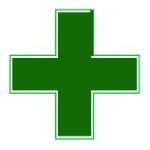




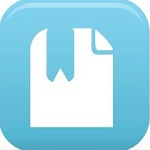







点击星星用来评分